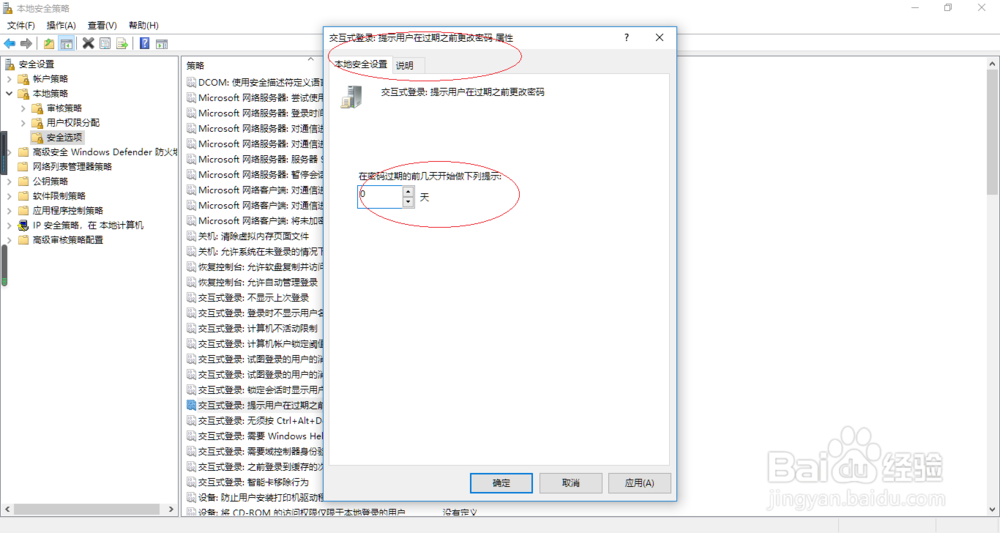1、启动Windows 10操作系统,点击任务栏"开始"按钮。

2、唤出任务栏开始菜单,选择"W→Windows管理工具→本地安全策略"项。
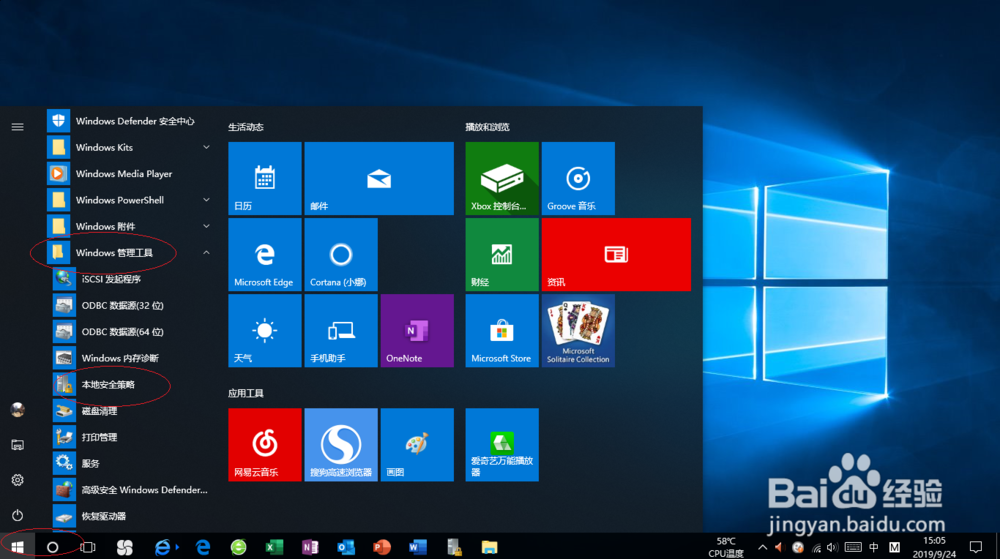
3、唤出"本地安全策略"程序窗口,选择"安全设置→本地策略"文件夹。

4、鼠标右击"安全选项→交互式登录:提示用户在过期之前更改密码"图标,弹出快捷菜单选择"属性"项。
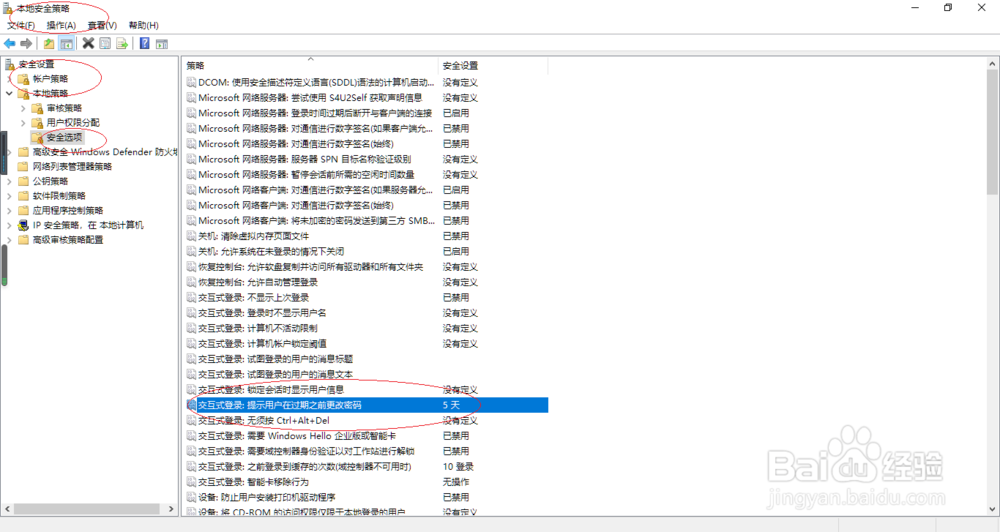

5、弹出"交互式登录:提示用户在过期之前更改密码"对话框,点击"本地安全设置→提示用户在过期之前更改密码"文本框右侧上下按钮。
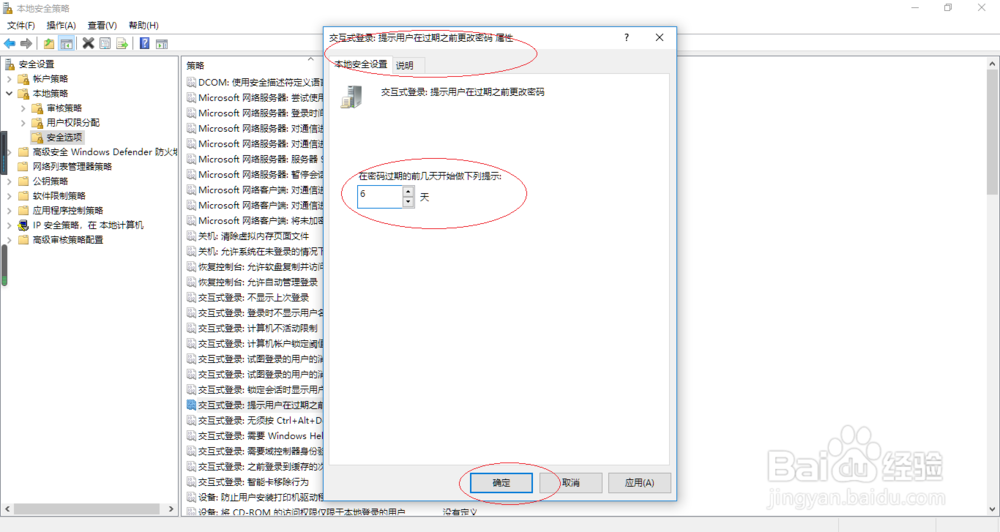
6、完成取消设置提示用户在过期之前更改密码的操作,本例到此希望对大家能有所帮助。